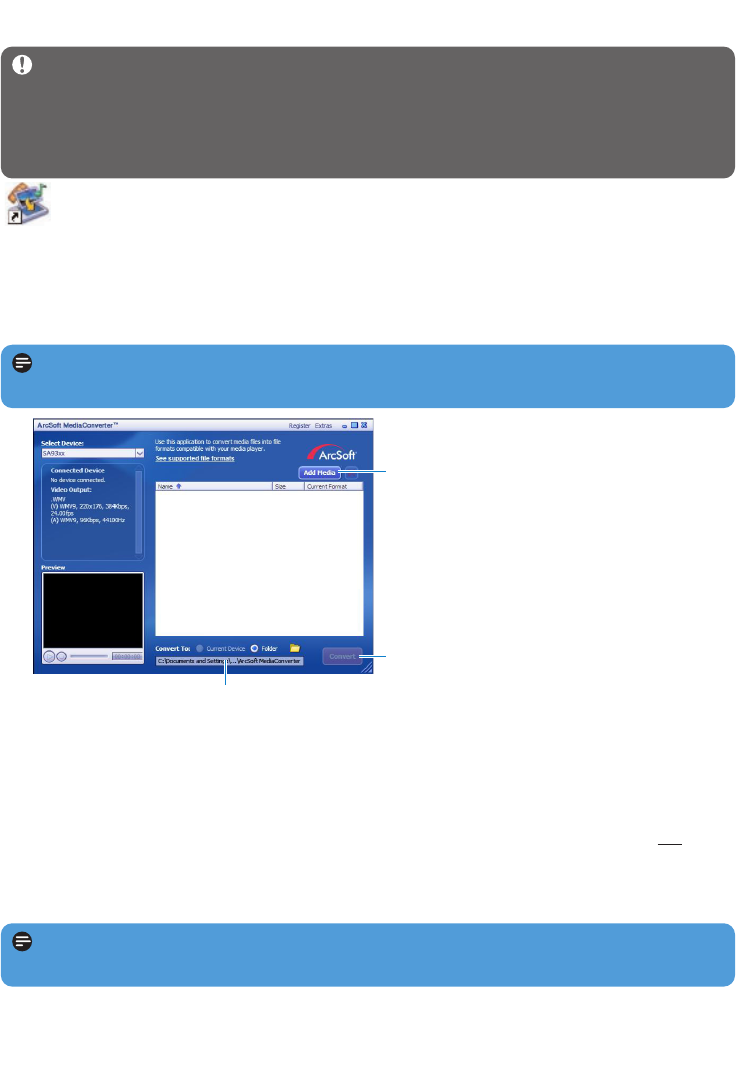13
3 In de Convert to (Converteer naar): optie aan de onderkant van het scherm, Current
Device (Huidige Apparaat) selecteren. De inhoud van het aangesloten apparaat wordt
opgeslagen.
4 Klik op Add Media (Media Toevoegen) om uw bestanden te selecteren.
5 Klik op OPEN (OPENEN) wanneer u de bestanden op uw pc hebt gevonden die naar uw
speler overgezet moeten worden. U kunt meerdere videobestanden toevoegen. OF
Selecteer de bestanden in Windows Verkenner en sleep ze naar het venster met de
MediaConverter for Philips.
6 Klik op Convert (Converteren).
7
5
4
> Alle geconverteerde bestanden worden overgezet naar de speler.
Opmerking Het converteren en overzetten van video is een tijdrovend proces en
mede afhankelijk van de configuratie van uw pc. Enig geduld tijdens dit proces is vereist.
Opmerking De bestanden worden, indien nodig, eerst geconverteerd naar een
formaat dat op de speler afgespeeld kan worden.
3.7 Video overzetten
Belangrijk MediaConverter for Philips kan niet gebruikt worden voor het
overzetten van video's van webwinkels / services (d.w.z. materiaal dat is gekocht, gehuurd,
of via abonnement verkregen is en met DRM beschermd is). Hiervoor moet u gebruik
maken van de Windows Media Player 11 (of de software die beschikbaar gesteld werd
door de online leverancier).
Gebruik de MediaConverter for Philips om videobestanden te coverteren naar het
juiste beeldformaat en zet de video over van uw pc naar uw speler. Deze toepassing
converteert uw videobestanden naar het juiste formaat en de juiste resolutie voor het
overzetten naar uw speler, zodat ze probleemloos op uw speler afgespeeld kunnen worden.
1 Sluit de speler op uw pc aan met de meegeleverde USB-kabel.
2 Start de MediaConverter for Philips door dit icoon op uw desktop aan te klikken.